文章详情页
win11微星主板开启安全启动的教程
浏览:54日期:2023-01-24 11:09:32
许多微星主板的用户在升级win11系统时,遇到了提示没有开启安全启动而导致无法升级,这时候我们可以通过在bios设置中将它开启来解决问题,下面就跟着小编一起来操作一下吧。
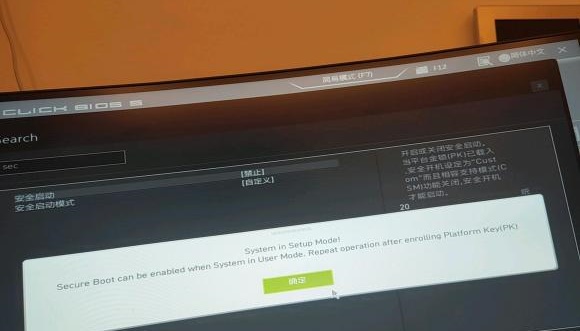
1、首先我们重启电脑,在出现logo时,按下“F2”或者“Del”进入bios设置。
2、进入bios设置后,点击左侧的“settings”

3、然后找到其中的“security”,然后将里面的“secure boot”更改为“enabled”

4、最后只需要按下键盘上的“F10”保存即可。

相关文章:win11常见问题汇总 | win11安装教程
以上就是win11微星主板开启安全启动的教程介绍了,遇到安全启动问题的朋友快去试着开启吧,想知道更多相关教程还可以收藏好吧啦网。
以上就是win11微星主板开启安全启动的教程的全部内容,望能这篇win11微星主板开启安全启动的教程可以帮助您解决问题,能够解决大家的实际问题是好吧啦网一直努力的方向和目标。
上一条:win11调小任务栏详细方法下一条:win11输入法切换方法
相关文章:
1. Mac电脑Steam社区打不开怎么办?Mac无法打开Steam社区的解决方法2. Windows Modules Installer Worker是什么进程?硬盘占用100%的原因分析3. XP系统注册表如何快速还原到上次成功启动时的状态4. Win11 Beta 预览版 22621.1245 和 22623.1245更新补丁KB5022358发布(附更新修复内容汇5. Win11 Build预览版25276怎么启用新版文件管理器?6. Unix vmstat 命令详解宝典7. FreeBSD FreeNAS安装图解教程8. Freebsd+IPFW结合使用防小规模DDOS攻击的配置方法9. centos7怎么关闭ipv6仅使用ipv4?10. UOS应用商店不能用怎么办? uos系统应用商店不能使用的解决办法
排行榜

 网公网安备
网公网安备